
RAM диск - Това е виртуален диск, създаден в свободна зона на RAM, която се възприема от операционната система като отделен физически диск. Поради факта, че RAM дискът се съхранява в бърза RAM, всички операции за четене / запис от такъв диск се извършват почти моментално, дори по-бързо, отколкото при използване на SSD устройство (за най-производителните SSD, скоростта на пренос на данни вече е около 560MB / s, докато DDR4 паметта има 12000-25000MB / s).
Използването на RAM диск е препоръчително в системи с излишък от RAM. На такъв диск с RAM памет можете да поставите кеша и временните приложения / системни файлове, временни бази данни SQL, като по този начин можете да постигнете значително увеличение на производителността на приложението.
В операционната система Windows липсват вградени инструменти за създаване на RAM дискове, така че за тази цел трябва да използвате програми на трети страни (AMD RAMDisk, ImDisk, PassMark OSFMount, StarWind RAM диск и др.).
В Windows Server обаче можете да създадете RAM диск без да използвате програми на трети страни. Можете да използвате драйвера на iSCSI за това..
На първо място, трябва да инсталирате компонента на сървъра iSCSI целеви сървър (част от ролята на файлове и услуги за съхранение).

Ако имате активирана защитна стена на Windows, трябва да разрешите трафика за услугата iSCSI.
За да разрешите трафика към интерфейса за връщане към iSCSI, трябва да промените стойността DWORD в клона на регистъра HKLM \ Software \ Microsoft \ iSCSI Target AllowLoopBack за 1. Можете да промените ключа на системния регистър от PowerShell с една команда:
Set-ItemProperty -Path 'HKLM: \ SOFTWARE \ Microsoft \ iSCSI Target' -Име AllowLoopBack -Value 1
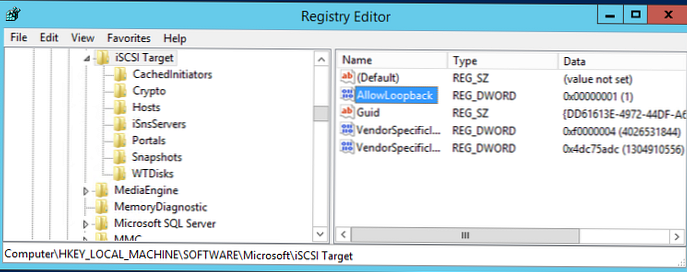
Сега отворете конзолата PowerShell и създайте 5 GB виртуален RAM диск с командата:
New-IscsiVirtualDisk -Path "ramdisk: testRAM.vhdx" -размер 5GB
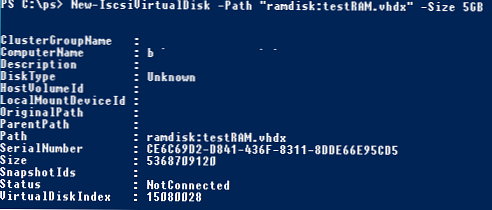
Сега трябва да създадете iSCSI цел:
New-IscsiServerTarget -TargetName targetRAMDisk -InitiatorIds @ („IPAddress: 10.1.1.200“)
Свържете RAM диска към създадената iSCSI цел
Add-IscsiVirtualDiskTargetMapping -TargetName targetRAMDisk -DevicePath „ramdisk: testRAM.vhdx“
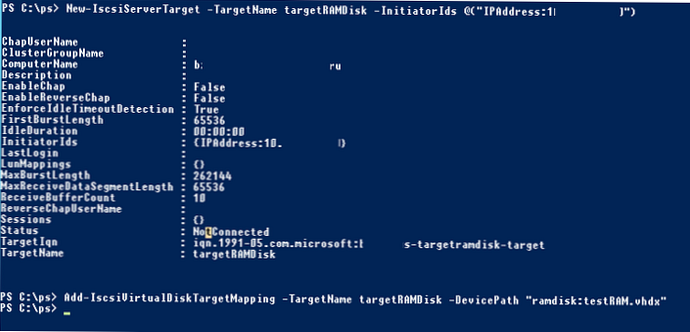
Сега трябва да стартирате конзолата iSCSI Initiator през Server Manager
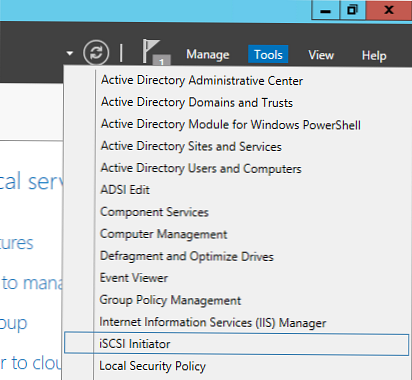
В раздела Цели посочете IP адреса на вашия сървър, щракнете върху Бързо свързване и свържете вашата iSCSI цел.
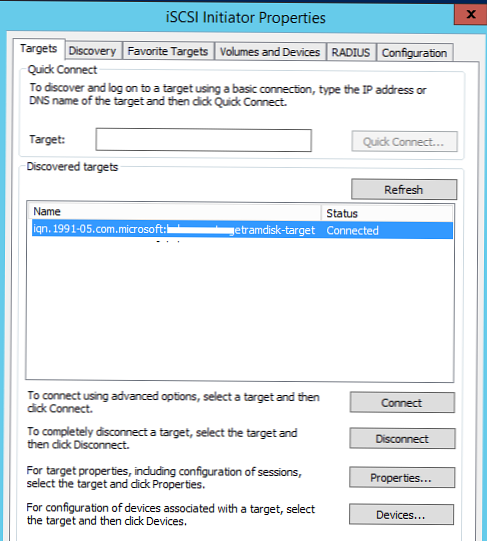
Сега отворете конзолата за управление на диска и се уверете, че имате нов 5 GB диск. Това е същият диск с RAM. Инициализирайте, разделете и форматирайте този диск. Присвойте писмо на устройството към него.
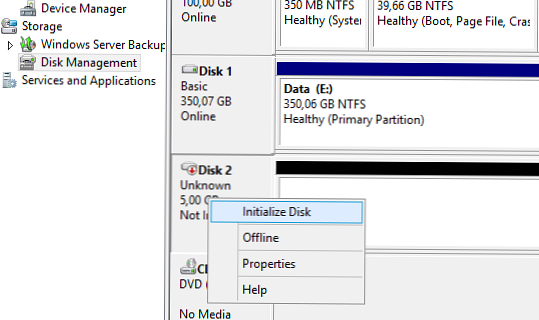
Сега можете да прехвърлите необходимите файлове на RAM диска и да конфигурирате отново софтуера, за да използвате този диск.
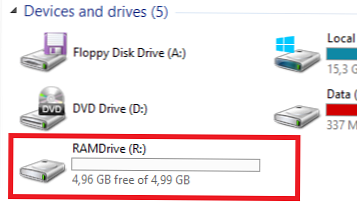
След рестартиране на RAM сървъра, дискът се изтрива (заедно с цялото съдържание) и трябва да го пресъздадете отново.
В някои програми на трети страни за създаване на RAM дискове е възможно да запишете данни от RAM диска във файл на твърдия диск. След рестартиране на системата, данните се извличат и се поставят на RAM диск.











